كيفية تعطيل شريط أدوات النقر بزر الماوس الأيمن في Word 2007 و Word 2010
مايكروسوفت أوفيس مايكروسوفت اكسل 2010 كلمة 2010 اكسل 2007 كلمة 2007 / / March 17, 2020
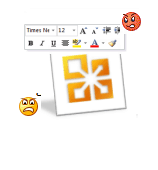 إذا قمت بالنقر بزر الماوس الأيمن في Microsoft Word 2010 أو Word 2007 ، فقد لاحظت شيئًا جديدًا: شريط الأدوات المصغر. يظهر شريط أدوات النقر بزر الماوس الأيمن فوق القائمة السياقية المعتادة وهو في الأساس مماثل لشريط أدوات الخط في شريط الصفحة الرئيسية. وبعبارة أخرى ، إنه أمر غريب في الغالب ومعظمنا ، مزعج تمامًا.
إذا قمت بالنقر بزر الماوس الأيمن في Microsoft Word 2010 أو Word 2007 ، فقد لاحظت شيئًا جديدًا: شريط الأدوات المصغر. يظهر شريط أدوات النقر بزر الماوس الأيمن فوق القائمة السياقية المعتادة وهو في الأساس مماثل لشريط أدوات الخط في شريط الصفحة الرئيسية. وبعبارة أخرى ، إنه أمر غريب في الغالب ومعظمنا ، مزعج تمامًا.
حسب الطلب الشائع ، كتب grooveDexter برنامجًا تعليميًا حول كيفية تعطيل شريط الأدوات المصغر عند التحديد، وهو حل بسيط بما فيه الكفاية. ولكن التخلص من شريط الأدوات المصغر هذا بشكل دائم وكامل هو أكثر من خدعة. لحسن الحظ ، هذا ممكن بالفعل. تابع القراءة لمعرفة كيفية التخلص من النقر بزر الماوس الأيمن فوق شريط الأدوات المصغر مرة واحدة وإلى الأبد.
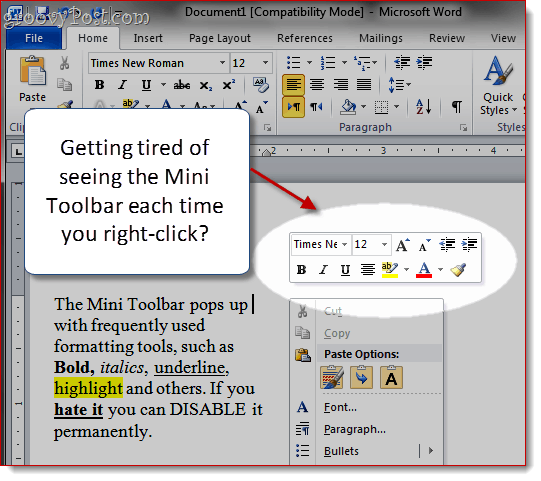
ملاحظة: قبل البدء في هذا الدليل الإرشادي ، نظرًا لأننا سنوضح لك كيفية تعديل سجل Windows ، أوصيك أولاً بإنشاء نقطة استعادة نظام ويندوز. يعد تعديل سجل النظام خطرًا دائمًا إذا لم تكن متأكدًا بنسبة 100٪ مما تفعله.
الخطوة 1 - قم بتعطيل أداة Mini-Click بزر الماوس الأيمن عن طريق تحرير تسجيل Windows
انقر على بداية زر و اكتبRegedit.exe و صحافةأدخل.
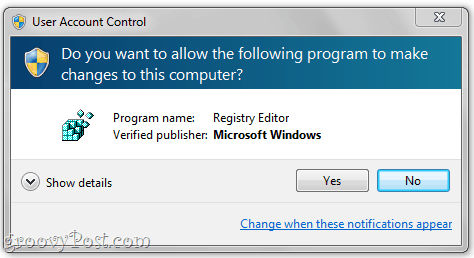
في نافذة التحكم في حساب المستخدم ، انقر نعم.
تحذير: أنت على وشك تحرير سجل Windows الخاص بك. يمكنك العبث بالأشياء هنا إذا كنت لا تعرف ما تفعله. تابع على مسؤوليتك الخاصة واتبع التعليمات بعناية.
الخطوة 2
إذا كنت تعمل كلمة 2007، انتقل إلى:
HKEY_CURRENT_USER \ Software \ Microsoft \ Office \ 12.0 \ Common \ Toolbars \ Word
إذا كنت تعمل كلمة 2010، انتقل إلى:
HKEY_CURRENT_USER \ Software \ Microsoft \ Office \ 14.0 \ Common \ Toolbars \ Word
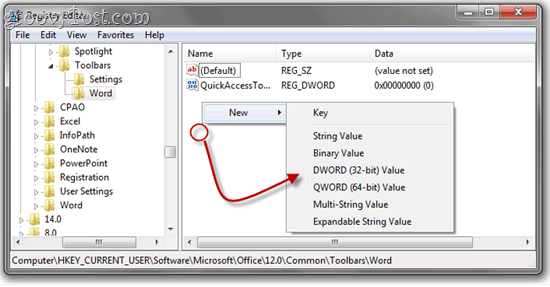
انقر على اليمين في منطقة فارغة في اللوحة اليمنى واختر جديد و انقرقيمة DWORD (32 بت).
الخطوة الثالثة
أطلق عليه اسما AllowMenuFloaties.
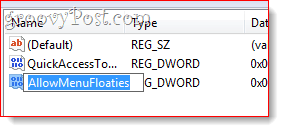
الخطوة الرابعة
اترك قيمة البيانات عند 0x00000000 (0). بعبارة أخرى ، لا تفعل أي شيء بها.
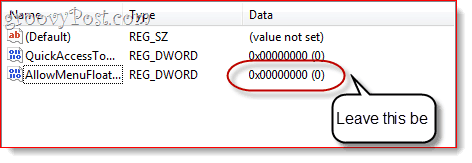
ارجع إلى Word واكتشف أن شريط الأدوات الصغير المزعج قد اختفى. نفي! من شعرك و منجم للأبد. رائع.
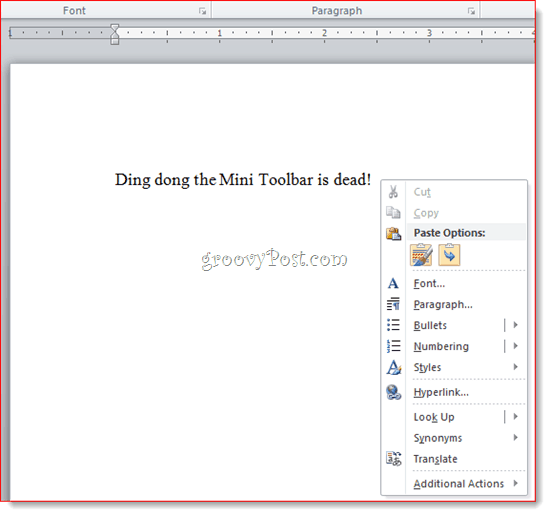
يمكنك إزالة شريط الأدوات المصغر اكسل 2007 بعمل نفس الشيء في:
HKEY_CURRENT_USER \ Software \ Microsoft \ Office \ 12.0 \ Common \ Toolbars \ Excel
... أو في اكسل 2010 عبر الذهاب الى:
HKEY_CURRENT_USER \ Software \ Microsoft \ Office \ 14.0 \ Common \ Toolbars \ Excel
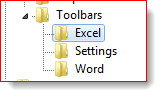
ملاحظة: إذا كنت لا ترى أيًا من هذه المجلدات (بما في ذلك كلمة واحدة) في سجل Windows ، حاول تعطيل شريط الأدوات المصغر من خلال ملف > خيارات > القائمة العامة أولاً. هذا يجعل الإدخال منبثق عن طريق إضافة مفتاح تسجيل جديد فيه. أو يمكنك ببساطة إضافة المجلد بنفسك.
إذا كنت لا تريد تعديل السجل يدويًا ، فيمكنك استيراد ملفات .reg هذه التي أنشأتها لراحتك. مجرد تحميلها و نقرتين متتاليتين لإضافتها إلى السجل الخاص بك:
قم بإزالة أشرطة أدوات Office 2007 و Office 2010 Mini-Toolbars (مفاتيح التسجيل)
